让win10笔记本合盖子不睡眠的设置方法 如何让win10笔记本合盖子不睡眠
更新时间:2023-04-01 17:08:26作者:yang
外出携带笔记本电脑办公相对来说比较便携,在公共场所,如果不使用笔记本win10电脑会选择合盖子,这样别人就无法看到内容了。但是笔记本合盖子会进入睡眠状态,每次都要重新启动。为了能快速操作电脑,大家可以重新设置修改一下,今天来说说操作步骤。
1、点击左下角的田字,然后点击齿轮打开设置。
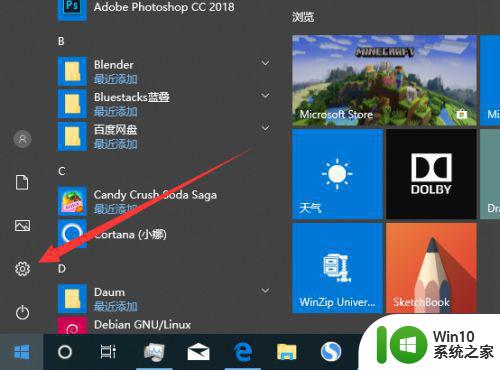
2、打开系统设置。

3、打开电源设置。
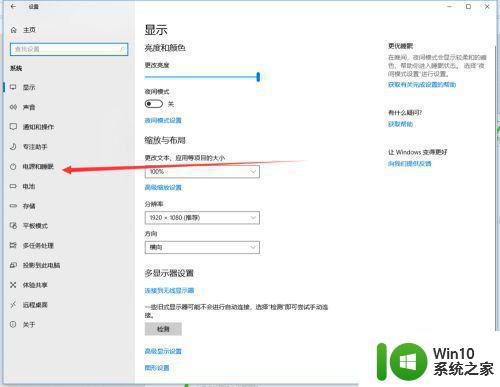
4、打开其他电源设置。
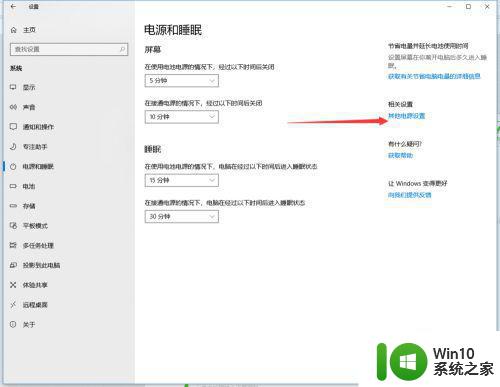
5、打开关闭盖子的设置。
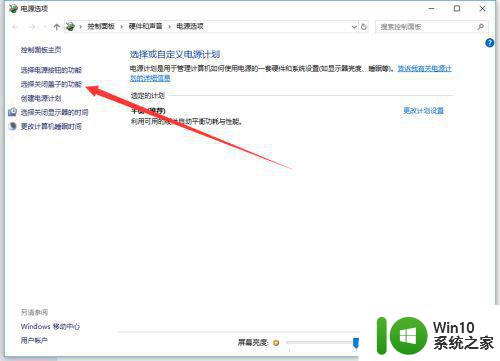
6、修改为,不进行任何操作。
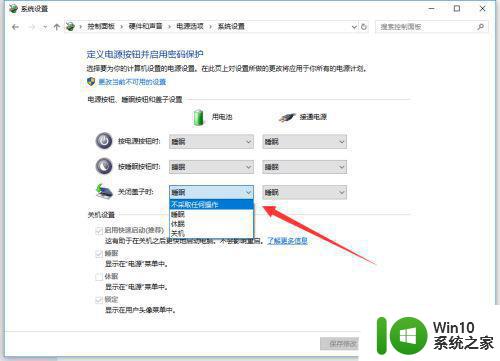
7、保持修改,之后就可以合着盖子用显示器了。

简单设置后,就可以让win10笔记本合盖子不睡眠了,有相同需求的用户快来操作试试。
让win10笔记本合盖子不睡眠的设置方法 如何让win10笔记本合盖子不睡眠相关教程
- win10笔记本合上后不睡眠的方法 win10如何设置笔记本合上盖后不睡眠
- 怎么让笔记本电脑合上后不休眠win10 windows10笔记本合上盖子不休眠设置方法
- 笔记本win10 2004关闭盖子怎么不睡眠 笔记本win10 2004关闭盖子后不进入休眠模式怎么设置
- win10电脑合上盖子不休眠怎么设置 win10笔记本如何设置合上盖子不休眠
- win10笔记本盖子合上后不休眠的设置方法 如何在win10中关闭盖子时不进入休眠模式
- window10笔记本合上不休眠如何设置 笔记本w10盖上盖子怎么设置不休眠
- win10设置合盖休眠的方法 win10笔记本怎么设置合盖休眠
- win10笔记本合上盖子不断的设置步骤 笔记本合盖不断网win10怎样设置
- win10怎么让笔记本电脑合上后不断网 win10笔记本电脑盖上盖子后网络不断开怎么办
- 如何解决win10笔记本电脑合上盖子再打开还是黑屏的问题 Win10笔记本电脑合上盖子后再打开屏幕黑屏怎么办
- windows10笔记本合上盖子外接显示器显示怎么设置 windows10笔记本合上盖子外接显示器继续显示设置
- win10笔记本合上盖子就关机怎样设置 win10修改笔记本合盖关机设置的步骤
- 蜘蛛侠:暗影之网win10无法运行解决方法 蜘蛛侠暗影之网win10闪退解决方法
- win10玩只狼:影逝二度游戏卡顿什么原因 win10玩只狼:影逝二度游戏卡顿的处理方法 win10只狼影逝二度游戏卡顿解决方法
- 《极品飞车13:变速》win10无法启动解决方法 极品飞车13变速win10闪退解决方法
- win10桌面图标设置没有权限访问如何处理 Win10桌面图标权限访问被拒绝怎么办
win10系统教程推荐
- 1 蜘蛛侠:暗影之网win10无法运行解决方法 蜘蛛侠暗影之网win10闪退解决方法
- 2 win10桌面图标设置没有权限访问如何处理 Win10桌面图标权限访问被拒绝怎么办
- 3 win10关闭个人信息收集的最佳方法 如何在win10中关闭个人信息收集
- 4 英雄联盟win10无法初始化图像设备怎么办 英雄联盟win10启动黑屏怎么解决
- 5 win10需要来自system权限才能删除解决方法 Win10删除文件需要管理员权限解决方法
- 6 win10电脑查看激活密码的快捷方法 win10电脑激活密码查看方法
- 7 win10平板模式怎么切换电脑模式快捷键 win10平板模式如何切换至电脑模式
- 8 win10 usb无法识别鼠标无法操作如何修复 Win10 USB接口无法识别鼠标怎么办
- 9 笔记本电脑win10更新后开机黑屏很久才有画面如何修复 win10更新后笔记本电脑开机黑屏怎么办
- 10 电脑w10设备管理器里没有蓝牙怎么办 电脑w10蓝牙设备管理器找不到
win10系统推荐
- 1 系统之家ghost win10 64位u盘家庭版v2023.12
- 2 电脑公司ghost win10 64位官方破解版v2023.12
- 3 系统之家windows10 64位原版安装版v2023.12
- 4 深度技术ghost win10 64位极速稳定版v2023.12
- 5 雨林木风ghost win10 64位专业旗舰版v2023.12
- 6 电脑公司ghost win10 32位正式装机版v2023.12
- 7 系统之家ghost win10 64位专业版原版下载v2023.12
- 8 深度技术ghost win10 32位最新旗舰版v2023.11
- 9 深度技术ghost win10 64位官方免激活版v2023.11
- 10 电脑公司ghost win10 32位官方稳定版v2023.11